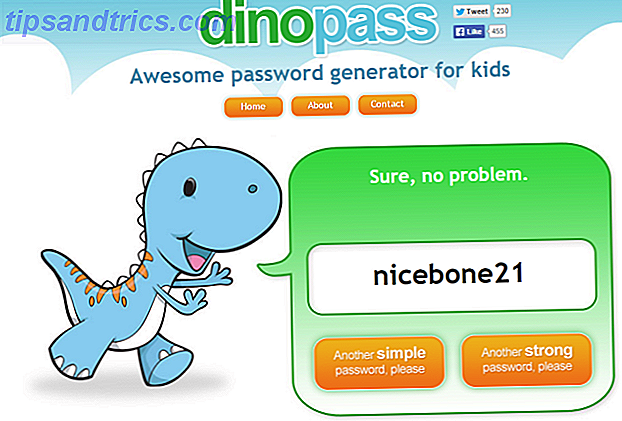AirPlay laat Apple-gebruikers audio en video streamen, plus het scherm van hun apparaat spiegelen op een ander apparaat. De technologie is ingebouwd in de iPhone, iPad, MacBook en Apple TV. Het is de gemakkelijkste manier om audio of video vanaf je iPhone naar Apple TV te casten (of de Apple HomePod als je die hebt).
Maar dat zijn beperkte opties. Wat als u geen Apple TV heeft? Of wilt u het scherm van uw iOS-apparaat naar uw pc spiegelen? Het kopen van een $ 149 Apple TV of een $ 349 HomePod is hiervoor een vrij dure oplossing.
Je hoeft niet zoveel uit te geven. U kunt dezelfde functionaliteit gratis krijgen met behulp van software, een oude laptop of een dongle van $ 40.
1. Anewish Draadloze WiFi-audio-ontvanger

ANEWISH Draadloze Wifi Audio-ontvanger DLNA Airplay-ontvanger Wifi Muziekadapter Streams Draadloze audio en muziek naar luidsprekersysteem via Wi-Fi Netwerk vanaf mobiel apparaat ANEWISH Draadloze wifi Audio-ontvanger DLNA Airplay-ontvanger Wifi Muziekadapter Streams Draadloze audio en muziek via luidsprekersysteem via wifi Netwerk via mobiel apparaat Nu kopen bij Amazon $ 39, 99
De Anewish Wireless WiFi Audio Receiver is als een Chromecast Audio op steroïden. Het is een kleine dongle die u kunt aansluiten op uw bestaande luidsprekersysteem om het onmiddellijk om te zetten in een AirPlay-luidspreker. En omdat het werkt via Wi-Fi en niet via Bluetooth, is de audio niet gecomprimeerd, is er geen vertraging en kun je muziek afspelen via AirPlay. Dit betekent dat er op geen van uw apparaten hoeft te worden ingesteld.
De dongle zit tussen uw luidsprekers en uw iOS-apparaat. Sluit de auxiliary-poort van uw luidsprekers aan op de Anewish-receiver, schakel deze in met micro-USB en zet de luidsprekers aan.
Met de ingebouwde WPS-functie kunt u de ontvanger zelfs rechtstreeks op uw Wi-Fi-netwerk aansluiten. Dit betekent dat het audio van online services zoals Pandora kan blijven spelen, zelfs als je telefoon is uitgeschakeld (je kunt besturingselementen op je luidsprekers gebruiken om het afspelen voor online services te regelen).
Als u de bijbehorende AudioCast-app installeert, kunt u meerdere ontvangers aan elkaar koppelen en een gesynchroniseerde geluidsinstallatie in meerdere kamers maken. Je kunt de app gebruiken om te streamen vanuit services zoals Pandora of Spotify op al je speakers. Er is ook ondersteuning voor DLNA- en UPnP-streaming.
2. AirFoil
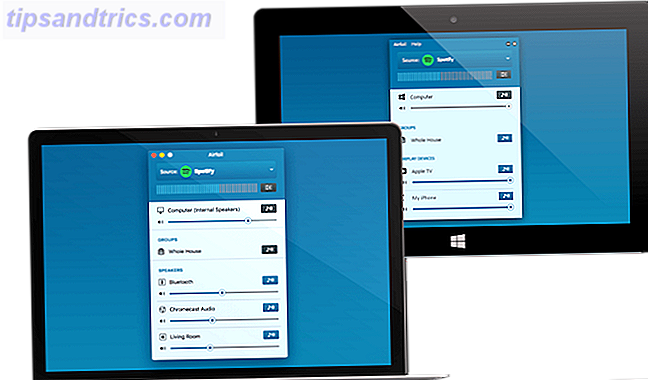
AirFoil is een gespecialiseerde software voor het streamen van audio van uw Mac of pc naar elk apparaat dat u maar kunt bedenken. Het is een eenvoudige manier om muziek vanaf uw Mac of pc naar Bluetooth-luidsprekers, Chromecast, Apple TV of zelfs de HomePod te streamen.
De app maakt gebruik van een geheime saus om u te laten lag-vrije multi-room audio, zelfs als u een combinatie van AirPlay en Bluetooth-luidsprekers gebruikt. Er is een beetje vertraging als je iets begint te spelen. Maar zodra de stream is gesynchroniseerd, krijgt u naadloze audio op alle apparaten.
AirFoil lost het compatibiliteitsprobleem op van draadloze audiostreaming van hoge kwaliteit en haalt de verwarring en het raden uit de vergelijking. Plaats AirFoil gewoon tussen de bron en de uitvoer en vergeet voor elk scenario een gespecialiseerde oplossing te zoeken. Met AirFoil op je Mac kun je zelfs audio van een niet-ondersteunde Spotify-app naar je Chromecast streamen.
Met de gratis AirFoil Satellite-app kun je van je iPhone of iPad een audio-ontvanger maken. Op deze manier kunt u audio van uw Windows-pc of een Mac naar uw iPad streamen. Je kunt AirFoil gratis proberen; een licentie kost $ 29 voor Mac of $ 39 voor een Mac- en pc-bundel.
Downloaden: AirFoil (gratis proef, $ 29)
3. AirServer
Hoewel AirFlow gespecialiseerd is in audio, is de specialiteit van AirServer video. Met name hoogwaardig, lag-vrij scherm dat op verschillende platforms afspiegelt met behulp van AirPlay, Google Cast en Miracast. Dit is een geweldige oplossing als u van uw oude Mac of pc een universele ontvanger wilt maken. AirServer is vooral handig in een werkomgeving waarin u mogelijk te maken hebt met verschillende bronnen, zoals iOS, Android en Windows.
Zodra u de AirServer-app op uw Mac of pc hebt geïnstalleerd en ingesteld, werkt deze als elke andere AirPlay-ontvanger. Verbind je Mac of pc met een tv, zorg ervoor dat alle apparaten op hetzelfde netwerk staan, selecteer de AirPlay-optie in het Control Center en je hebt een lokale stream van hoge kwaliteit.
Downloaden : AirServer (gratis proef, $ 20)
4. Maak je eigen Raspberry Pi AirPlay-ontvanger

De Raspberry Pi is een veelzijdige computer met een creditcard, waarvan het gebruik alleen wordt beperkt door uw verbeeldingskracht. Een veelgebruikt voorbeeld voor een Raspberry Pi is het bouwen van een mediacenter. Je kunt de immer populaire Kodi op Raspberry Pi installeren, de AirPlay-ontvanger instellen en het een dag lang noemen.
Er is echter één nadeel. Als u iOS 9 of nieuwer gebruikt, kunt u alleen audio streamen met AirPlay (er is geen ondersteuning voor video- of schermspiegeling).
Zodra uw Kodi-installatie actief is op uw Raspberry Pi (of een andere computer), gaat u naar Instellingen> Service-instellingen> Algemeen> Zeroconf en schakelt u de optie Kondig services voor andere systemen in.
Ga nu naar het AirPlay- tabblad en selecteer AirPlay-ondersteuning inschakelen . Uw computer is nu een AirPlay-ontvanger!
Een Kodi-installatie kan echter behoorlijk zwaar zijn. Als u een lichtgewicht oplossing wilt maken met zoiets als de nieuwe Pi Zero, kunt u dat ook.
U moet het echter handmatig instellen. Het enige dat nodig is, is het invoeren van enkele commando's. De volgende video laat zien hoe:
AirPlay-ontvangers vs. Bluetooth-luidsprekers
Heb je je afgevraagd of je AirPlay nodig hebt? AirPlay is immers een gepatenteerde technologie en alle ondersteunde hardware gaat veel meer kosten dan alleen een paar gestandaardiseerde Bluetooth-luidsprekers.
AirPlay is logisch als je all-in gaat met het Apple-ecosysteem. Maar het is niet de enige manier om audio en video draadloos naar een ander apparaat te casten.
In de afgelopen paar jaar heeft Bluetooth een lange weg afgelegd. Bluetooth 5.0 ondersteunt Bluetooth 5: wat is nieuw en wat is goed? Bluetooth 5: wat is nieuw en wat is goed? De nieuwste versie van Bluetooth is aangekondigd en zit boordevol verbeteringen en nieuwe functies. Hier is alles wat je moet weten. Lees Meerdere uitgangen, heeft een bereik van maximaal 1000 voet en ondersteunt Low Energy-protocollen. Het is een goed moment om te vragen of AirPlay of Bluetooth het beste voor u is.